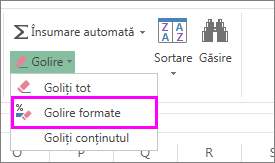Formatarea textului sau a numerelor le poate face să apară mai vizibile, mai ales atunci când aveți o foaie de lucru mare. Modificarea formatelor implicite include lucruri cum ar fi modificarea culorii fontului, stilului, dimensiunii, alinierii textului într-o celulă sau aplicarea efectelor de formatare. Acest articol vă arată cum puteți să aplicați diferite formate și, de asemenea, să le anulați.
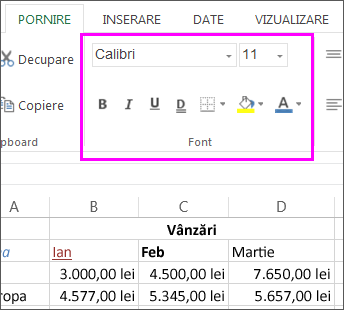
Dacă doriți ca textul sau numerele dintr-o celulă să apară aldin, cursiv sau subliniat simplu sau dublu, selectați celula și, pe fila Pornire , alegeți formatul dorit:
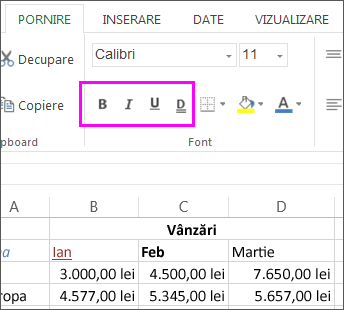
Modificarea stilului, dimensiunii, culorii fontului sau aplicarea efectelor
Faceți clic pe Pornire și:
-
Pentru un alt stil de font, faceți clic pe săgeata de lângă fontul implicit Calibri și alegeți stilul dorit.
-
Pentru a mări sau a micșora dimensiunea fontului, faceți clic pe săgeata de lângă dimensiunea implicită 11 și alegeți altă dimensiune de text.
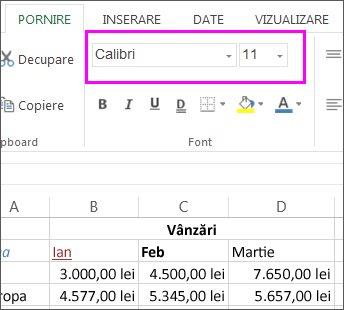
-
Pentru a schimba culoarea fontului, faceți clic pe Culoare font și alegeți o culoare.
-
Pentru a adăuga o culoare de fundal, faceți clic pe Culoare de umplere lângă Culoare font.
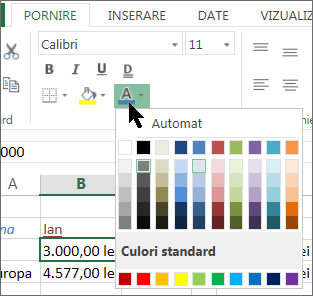
-
Pentru a aplica formatarea tăiere text cu o linie, exponent sau indice, faceți clic pe lansatorul casetei de dialog și selectați o opțiune sub Efecte.
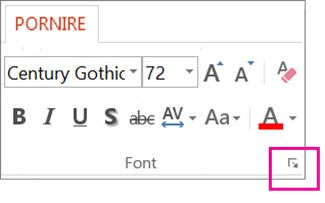
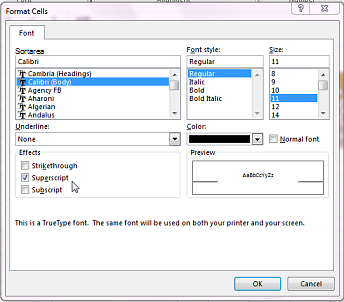
Modificarea alinierii textului
Puteți poziționa textul într-o celulă astfel încât să fie centrat, aliniat la stânga sau la dreapta. Dacă este o linie lungă de text, puteți aplica Încadrare text astfel încât tot textul să fie vizibil.
Selectați textul pe care doriți să-l aliniați și, pe fila Pornire , alegeți opțiunea de aliniere dorită.
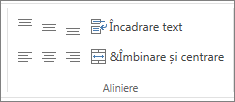
Ștergerea formatării
Dacă vă răzgândiți după aplicarea formatării, pentru a o anula, selectați textul și, pe fila Pornire , faceți clic pe Golire > Golire formate.
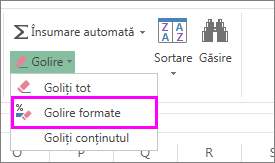
Modificarea stilului, dimensiunii, culorii fontului sau aplicarea efectelor
Faceți clic pe Pornire și:
-
Pentru un alt stil de font, faceți clic pe săgeata de lângă fontul implicit Calibri și alegeți stilul dorit.
-
Pentru a mări sau a micșora dimensiunea fontului, faceți clic pe săgeata de lângă dimensiunea implicită 11 și alegeți altă dimensiune de text.
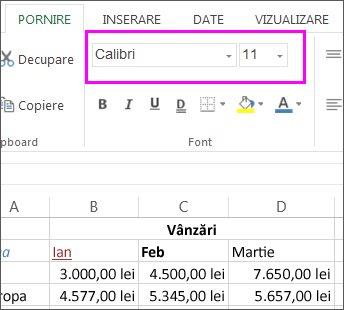
-
Pentru a schimba culoarea fontului, faceți clic pe Culoare font și alegeți o culoare.
-
Pentru a adăuga o culoare de fundal, faceți clic pe Culoare de umplere lângă Culoare font.
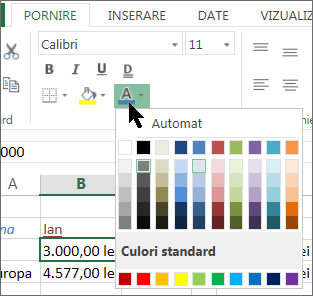
-
Pentru caractere aldine, cursive, subliniate, subliniate cu două linii și tăiat cu o linie, selectați opțiunea corespunzătoare sub Font.
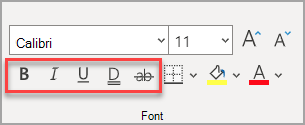
Modificarea alinierii textului
Puteți poziționa textul într-o celulă astfel încât să fie centrat, aliniat la stânga sau la dreapta. Dacă este o linie lungă de text, puteți aplica Încadrare text astfel încât tot textul să fie vizibil.
Selectați textul pe care doriți să-l aliniați și, pe fila Pornire , alegeți opțiunea de aliniere dorită.
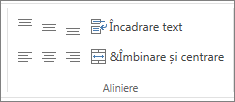
Ștergerea formatării
Dacă vă răzgândiți după aplicarea formatării, pentru a o anula, selectați textul și, pe fila Pornire , faceți clic pe Golire > Golire formate.